ps鼠繪帷幕場景教程
時間:2024-03-07 12:01作者:下載吧人氣:35
最終效果

1、新建一個1000* 1000像素,分辨率為72的畫布。選擇漸變工具,顏色設置為紅色至深紅色如圖1,然后由畫布的中間偏上的位置向邊角拉出圖2所示的徑向漸變作為背景。
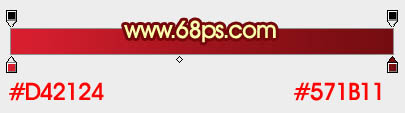
<圖1>

<圖2>
2、先來制作帷幕的左側部分,需要完成的效果如下圖。主要是褶皺部分的制作。

<圖3>
3、新建一個組,用鋼筆勾出帷幕左側部分的輪廓,如下圖。再按Ctrl+ 回車把路徑轉為選區,然后給組添加圖層蒙版。
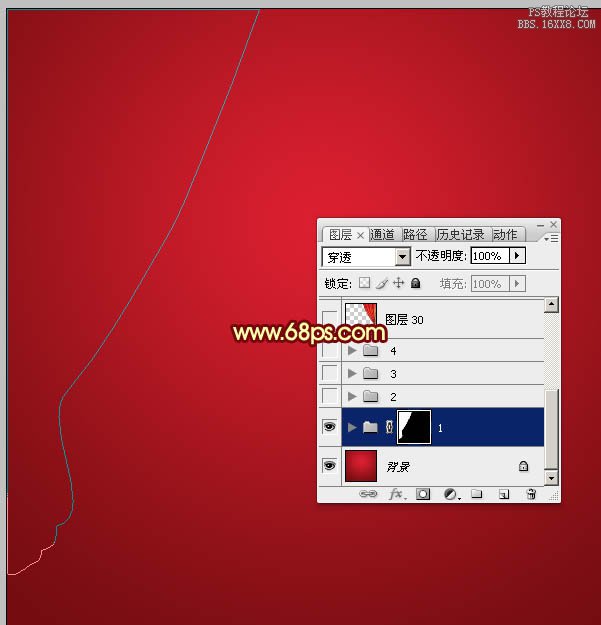
<圖4>
4、在組里新建一個圖層,填充紅色作為底色。

<圖5>
5、新建一個圖層,在下圖選區部分,用畫筆涂上深紅色,畫筆的透明度設置為10%左右。如果涂的不是很自然,可以適當高斯模糊處理。
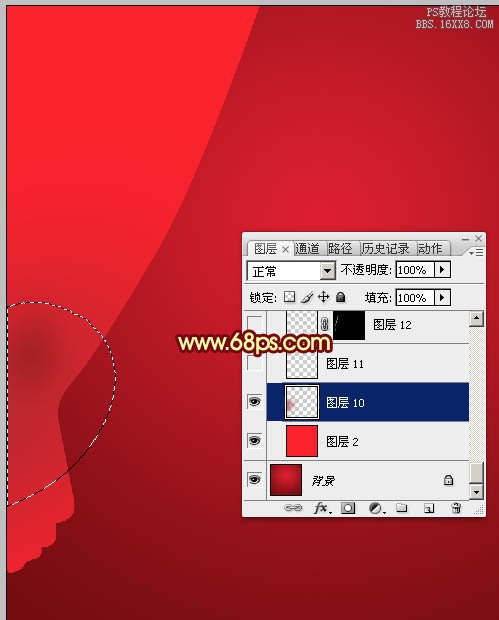
<圖6>
6、新建一個圖層,現在來制作褶皺的暗部,比較關鍵。用鋼筆勾出暗部的大概區域,如下圖。
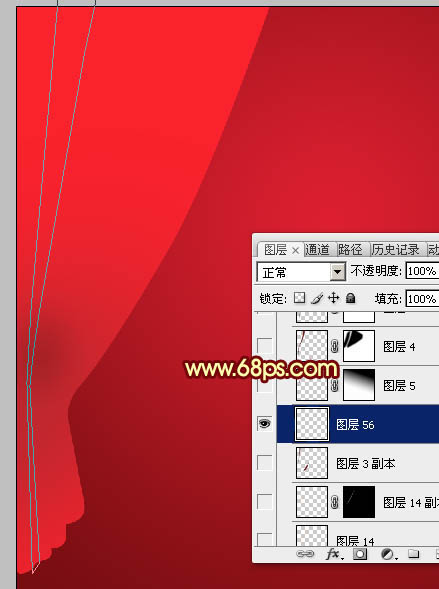
<圖7>
7、按Ctrl+ 回車把路徑轉為選區,然后填充較暗的紅色,取消選區后效果如下圖。
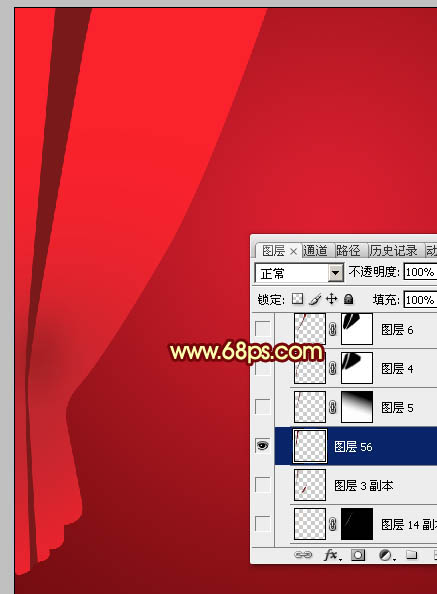
<圖8>
8、選擇模糊工具,強度設置稍微大一點,畫筆大小也調大一點,如下圖。
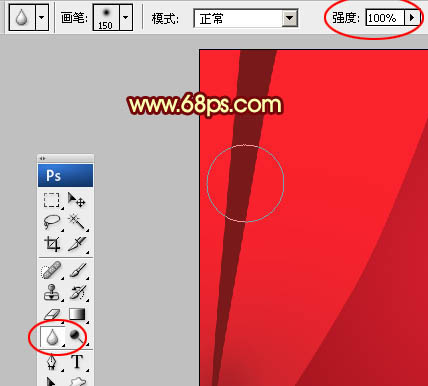
<圖9>
9、先在頂部涂抹,效果如下圖。
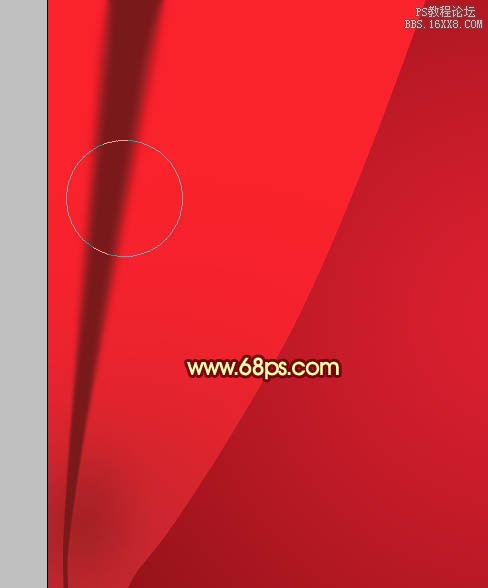
<圖10>
10、給當前圖層添加圖層蒙版,用鋼筆勾出圖11所示的閉合路徑,按Ctrl+ 回車轉為選區,羽化6個像素后在蒙版上填充黑色,效果如圖13。

<圖11>

<圖12>

<圖13>
11、再用鋼筆在右側勾出選區如圖14,同樣羽化6個像素后在蒙版上填充黑色。
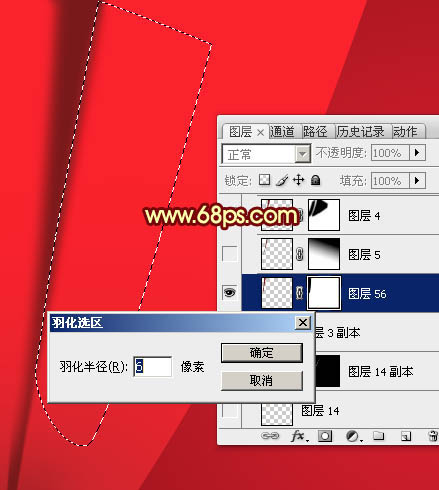
<圖14>
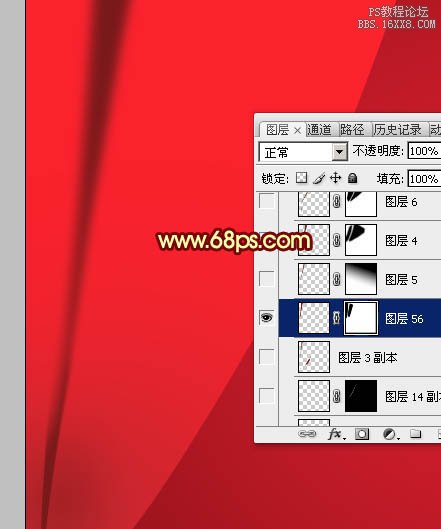
<圖15>
12、用鋼筆勾出底部左側的路徑,轉為選區后再羽化4個像素,然后在蒙版上填充黑色,效果如圖17。

<圖16>

<圖17>
13、局部不是很自然的部分,用黑色畫筆稍微涂抹一下,到這里第一條暗部基本完成。

<圖18>
14、其它部分的暗部制作方法完全相同,過程如圖19- 24。
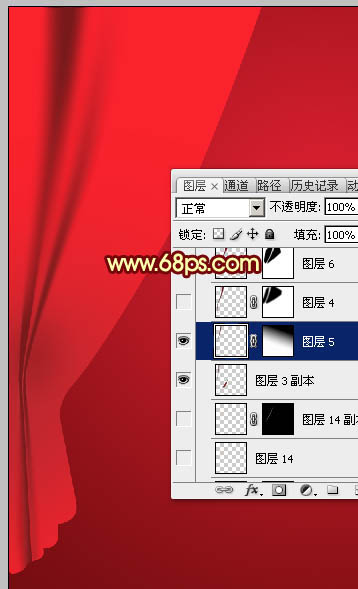
<圖19>
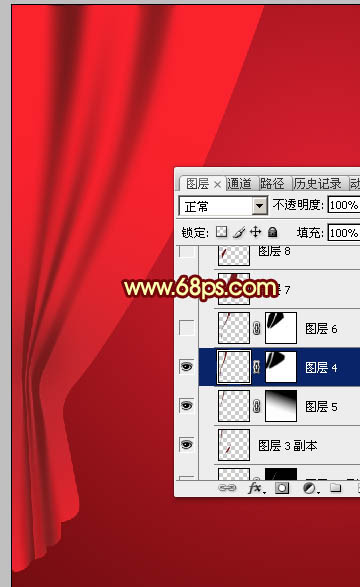
<圖20>

<圖21>
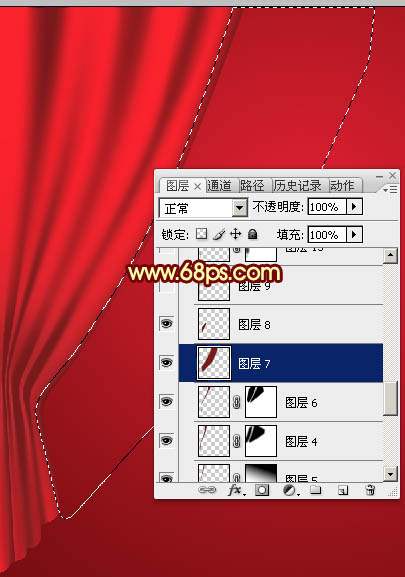
<圖22>
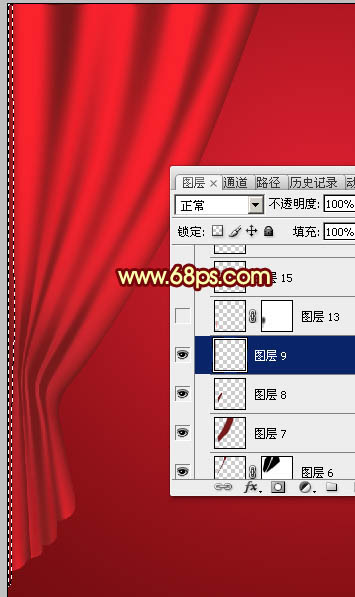
<圖23>

<圖24>
15、現在來制作高光部分,過程要簡單很多,只需要用鋼筆勾出中間高光輪廓,轉為選區后適當羽化再填充橙黃色。
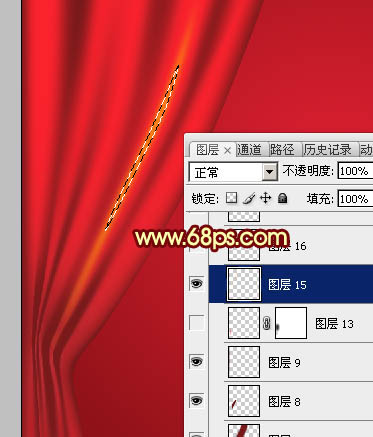
<圖25>
16、底部的高光顏色稍微暗一點,這是大致加好高光的效果。

<圖26>
17、在組的最上面新建一個圖層,用鋼筆勾出底部的金色邊條輪廓,轉為選區后填充黃褐色。

<圖27>
18、新建一個圖層,按Ctrl+ Alt + G 創建剪切蒙版,然后按住Ctrl新建一個圖層,用套索工具勾出圖28所示的選區,加上圖29所示的線性漸變,效果如圖30。

<圖28>

<圖29>

<圖30>
19、其它幾個有波浪的區域用同上的方法加上漸變色,效果如下圖。

<圖31>
20、底部再增加一些金色小球裝飾,效果如下圖。

<圖32>
21、中間部分加上金色繩子,繩子分解圖如圖34。

<圖33>

<圖34>
22、左側基本完成,右側直接復制左側再水平翻轉即可。

<圖35>
23、新建一個組,同上的方法制作頂部的帷幕及裝飾,如圖36,37。
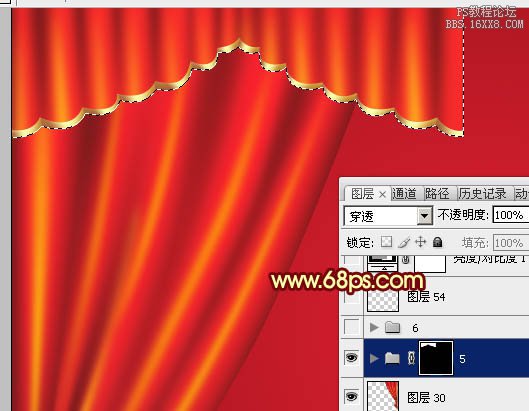
<圖36>

<圖37>
24、頂部右側的直接復制左側再水平翻轉,效果如下圖。

<圖38>
25、創建亮度/對比度調整圖層,適當增加對比度,參數及效果如下圖。
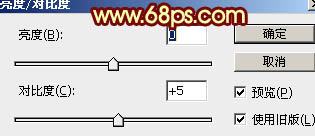
<圖39>
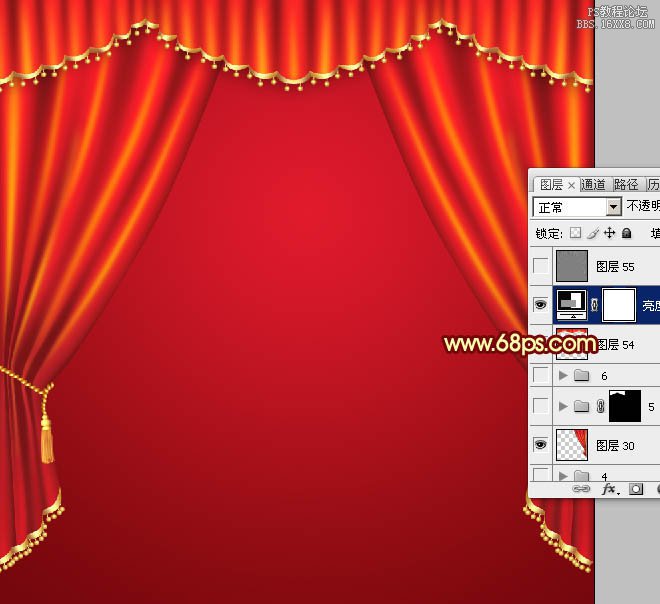
<圖40>
最后微調一下細節,再把整體銳化處理,完成最終效果。


網友評論